Windows PC가 매우 느리게 실행되고 많이 중단됩니까? 매우 큰 하드 드라이브를 가지고 있지만 여전히 시간이 지남에 따라 컴퓨터가 매우 느리게 실행되기 시작합니다. 이것은 주로 컴퓨터에 높은 CPU 사용량 문제가 있기 때문에 발생합니다. 컴퓨터 CPU RAM이 일부 프로그램 및 소프트웨어에 의해 많이 점유되면 Windows PC 속도가 점차 느려집니다. 이러한 느리게 실행되는 PC는 좌절감을 주고 RAM을 오용하는 것이 컴퓨터가 느려지는 주요 원인입니다. 이 기사에서는 오래된 메모리를 효과적으로 비워 RAM을 확보하는 방법을 배웁니다. RAM 정리는 RAM 용량을 증가시키므로 컴퓨터의 성능을 확실히 높여줍니다.
랜덤 액세스 메모리 또는 RAM은 개인용 컴퓨터에서 작동하는 메모리의 단기적이며 PC가 실행되는 방식을 담당합니다. Windows PC를 계속 사용하면 사용 가능한 RAM(Random Access Memory)이 줄어듭니다. 이는 새 프로그램을 설치하거나, 응용 프로그램을 다운로드하거나, 사용하지 않는 일부 파일을 보관하거나, 새 파일을 생성할 때 발생합니다. 시간이 지남에 따라 컴퓨터 속도가 느려지기 시작합니다. 프로그램을 실행하는 데 오랜 시간이 걸리며 최악의 시나리오에서는 컴퓨터에 오류가 발생합니다.
높은 CPU 사용량 문제를 제거하고 Windows PC에서 RAM을 늘리려면 아래에 언급된 방법 중 하나를 따르십시오.:
불필요한 실행 프로그램을 닫아 RAM 확보
- 검색 창으로 이동하여 입력하십시오Task Manager.
열다 Task Manager, 프로세스 탭으로 이동하여 메모리와 CPU 사용량을 가장 많이 차지하는 프로그램이나 소프트웨어를 찾아 찾습니다.
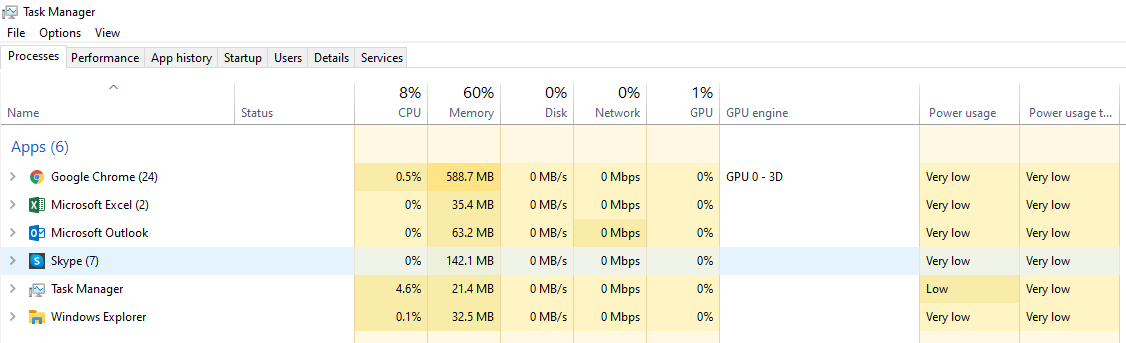
- CPU를 최대한 활용하는 프로그램 선택 그리고 클릭End Task PC에서 실행되지 않도록 닫습니다.
이 솔루션은 RAM 정리를 빠르게 수정하고 컴퓨터를 빠른 속도로 다시 실행할 수 있습니다.
RAM을 늘리기 위해 시작 프로그램에서 프로그램 비활성화 또는 제거
RAM을 확보하려면 Startup에서 부팅할 앱과 프로그램을 비활성화하고 제거하는 것이 좋습니다. 이렇게 하면 Windows PC에서 RAM을 효과적으로 늘릴 수 있습니다.
- 시작으로 이동하여 검색Task Manager.
- 제어판을 연 다음 찾아 두 번 클릭하십시오Administrative Tools.
- 선택System Configuration.
- 시작 탭으로 이동하여, 클릭Open Task Manager
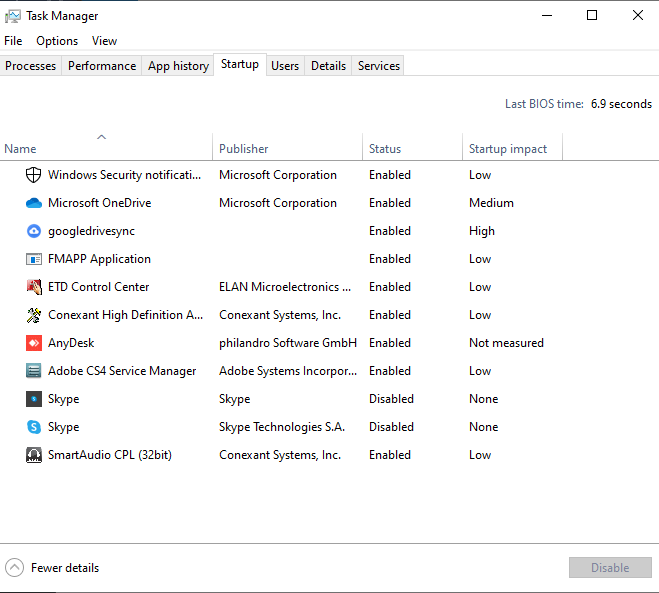
- 시작 프로그램에서 제거하려는 불필요한 프로그램을 선택하고 사용 안 함을 클릭합니다.
설치된 프로그램 제거
컴퓨터에 새 프로그램을 설치하면 RAM이 줄어듭니다. 프로그램을 더 많이 설치할수록 더 느려집니다. 컴퓨터에 나타나는 모든 것은 일정량의 시스템 리소스를 차지합니다. 시간이 지남에 따라 컴퓨터가 점점 더 느려지고 부팅 시간이 늘어나고 모든 프로그램을 실행하는 데 시간이 더 오래 걸립니다. 따라서 이것을 제거하려면 필요하지 않은 모든 프로그램을 제거하고 필요한 프로그램만 유지하십시오.
이를 위해 아래 단계를 따르십시오:
- 로 이동Start > Control Panel > Programs. 그럼 클릭 Programs and Features. 더 이상 사용하지 않는 프로그램을 찾습니다. 그들을 선택하고 누르십시오 uninstall 프로그램들은.
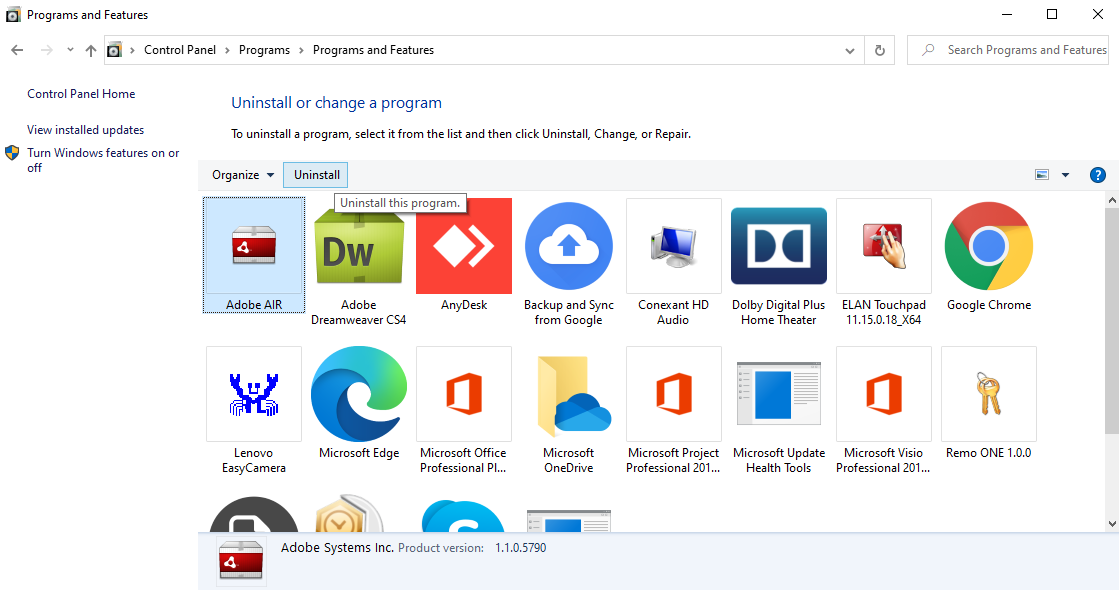
- 그런 다음 제거된 프로그램의 설치 파일을 삭제하면 됩니다 ~을위한 이것 로 가다Start > Program Files > 제거된 프로그램을 찾아 삭제하고 휴지통을 비우십시오.
잘못되고 손상된 레지스트리 항목 제거
새 응용 프로그램을 설치하면 프로그램을 제거한 후에도 레지스트리가 제거되지 않는 경우에도 새 레지스트리 항목이 생성됩니다. 그들은 그들이 저장된 곳에 남아있을 수 있습니다. 시간이 지나면 컴퓨터가 엉망이 됩니다. 따라서 프로그램을 제거할 때 레지스트리 항목을 정리하는 것을 잊지 마십시오.
클릭 Windows Start 단추 > 클릭 Run > 유형- regedit > 엔터를 눌러 실행 Registry Editor > 제거된 응용 프로그램 찾기 > 마우스 오른쪽 버튼으로 클릭하고 선택 Delete
Windows 캐시 지우기(인터넷 파일)
인터넷 브라우저에서 새 사이트나 페이지를 열면 주소 및 기타 로그인 정보가 임시 파일과 브라우저 기록에 저장되어 다음에 필요할 때 쉽게 액세스할 수 있습니다. 그러나 이것은 불필요한 캐시 메모리로 이어지므로 제거해야 합니다.
- 제어판에서 다음을 찾습니다Internet Options 아이콘 그것을 두 번 클릭하십시오. 아래에 “Temporary Internet Files” 클릭 Delete files 그리고 그럼 “OK” 확인. 모든 파일이 삭제되면 제어판을 종료합니다.
- 브라우저를 열어, 클릭 Settings 옵션 그리고 선택 History 이제 그냥 선택 “Clear Browsing History” 이렇게하면 모든 기록이 제거되고 캐시가 비워집니다.
- 클릭 “Start” 버튼 > 입력.tmp 검색 필드에서. 임시 파일 목록을 찾아 탐색하고 불필요한 모든 파일을 삭제합니다. .tmp 파일.
정크 파일, 임시 데스크톱 파일, 로그 파일 등을 지웁니다.
시스템을 사용할 때 RAM 메모리는 사용되지 않은 오래된 파일과 기타 정크 파일로 채워집니다. 따라서 그러한 파일을 제거해야 합니다. 이것을 위해, Windows 기본 도구를 사용할 수 있습니다 부름 “Disk Cleanup”. 아래에 언급된 단계를 따르십시오:
- 로 이동Start 및 검색 Disk Cleanup 그리고 앱을 열어
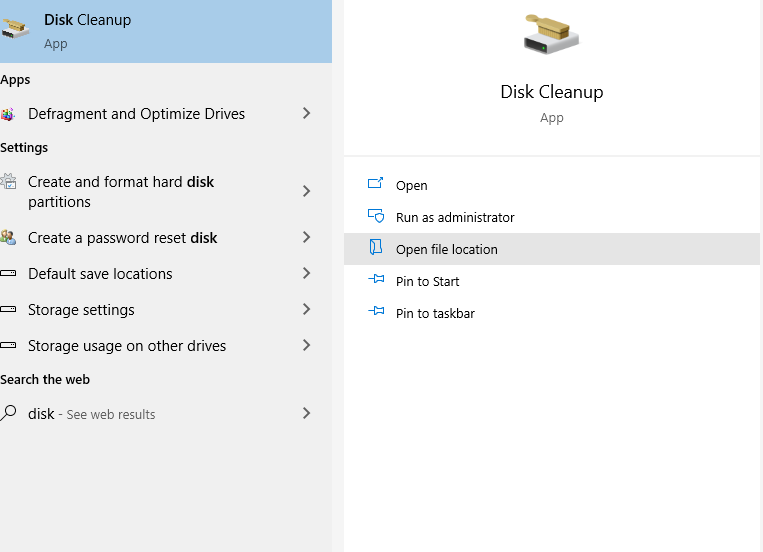
- 디스크 정리 탭에서 임시 인터넷 파일, 휴지통, 임시 원격 데스크톱 파일, 오프라인 파일, 임시 파일, 오래된 파일 압축 및 설치 로그 파일과 같은 많은 범주를 확인할 수 있습니다.
- 지금클릭 “More Options” 탭과 그 아래 “System Restore” 치다 “Cleanup” 단추. (가장 최근을 제외한 모든 시스템 복원 지점을 제거합니다.)
- 클릭Disk Cleanup 그리고 클릭 OK
노트: PC 메모리를 효율적으로 최적화하는 방법을 알아보십시오.
이렇게 하면 Windows 시스템에서 불필요한 파일이 모두 삭제되고 RAM이 확보됩니다. 이제 PC에 원치 않는 프로그램과 파일이 없어 PC 성능이 향상됩니다. 이 절차가 길고 세심한 주의와 시간이 필요하다고 생각하지 않으셨습니까?
PC 클리너 소프트웨어 선택
자동으로 작업을 수행할 수 있는 전문 도구를 사용할 수 있습니다. 신뢰할 수 있는 도구를 사용하면 손쉽게 메모리를 정리하고 RAM을 확보할 수 있습니다. 당신은 단지 사용할 수 있습니다 Remo 개인 정보 보호 클리너 단 한 번의 클릭으로 이 작업을 수행할 수 있는 소프트웨어입니다. 이 도구는 모든 프로그램을 신속하게 제거하고, 인터넷 캐시와 임시 파일을 제거하고, 정크 파일, 로그 파일 등을 지울 수 있습니다. 따라서 하나의 도구로 한 번의 클릭으로 위의 모든 단계를 수행할 수 있습니다.
Remo 개인 정보 보호 클리너 기능:
- 이있다 "One Click Clean" 한 번의 클릭으로 정크 파일, 브라우저 활동, 쿠키, 다운로드 기록, 최근 항목, 임시 파일 등을 지우는 옵션.
- 응용 프로그램이 시작될 때 1-클릭 청소를 자동으로 시작하는 옵션
- "Clean PC Junk" 정크/임시 파일 삭제, 실행 기록, 문서 기록, 클립보드, 휴지통 등을 삭제하는 옵션
- "Clean Browser Junk" 브라우저 기록, 쿠키, 캐시, 주소 표시줄, 양식 데이터 자동 완성, 비밀번호, 다운로드 기록 등을 삭제하는 옵션
- "Clean Free Space" 사용 가능한 디스크 공간에 있는 삭제된 파일 및 폴더를 영구적으로 지우는 옵션
- 완벽한 보안으로 여유 디스크 공간을 정리하기 위해 3가지 다른 와이핑 패턴 제공
